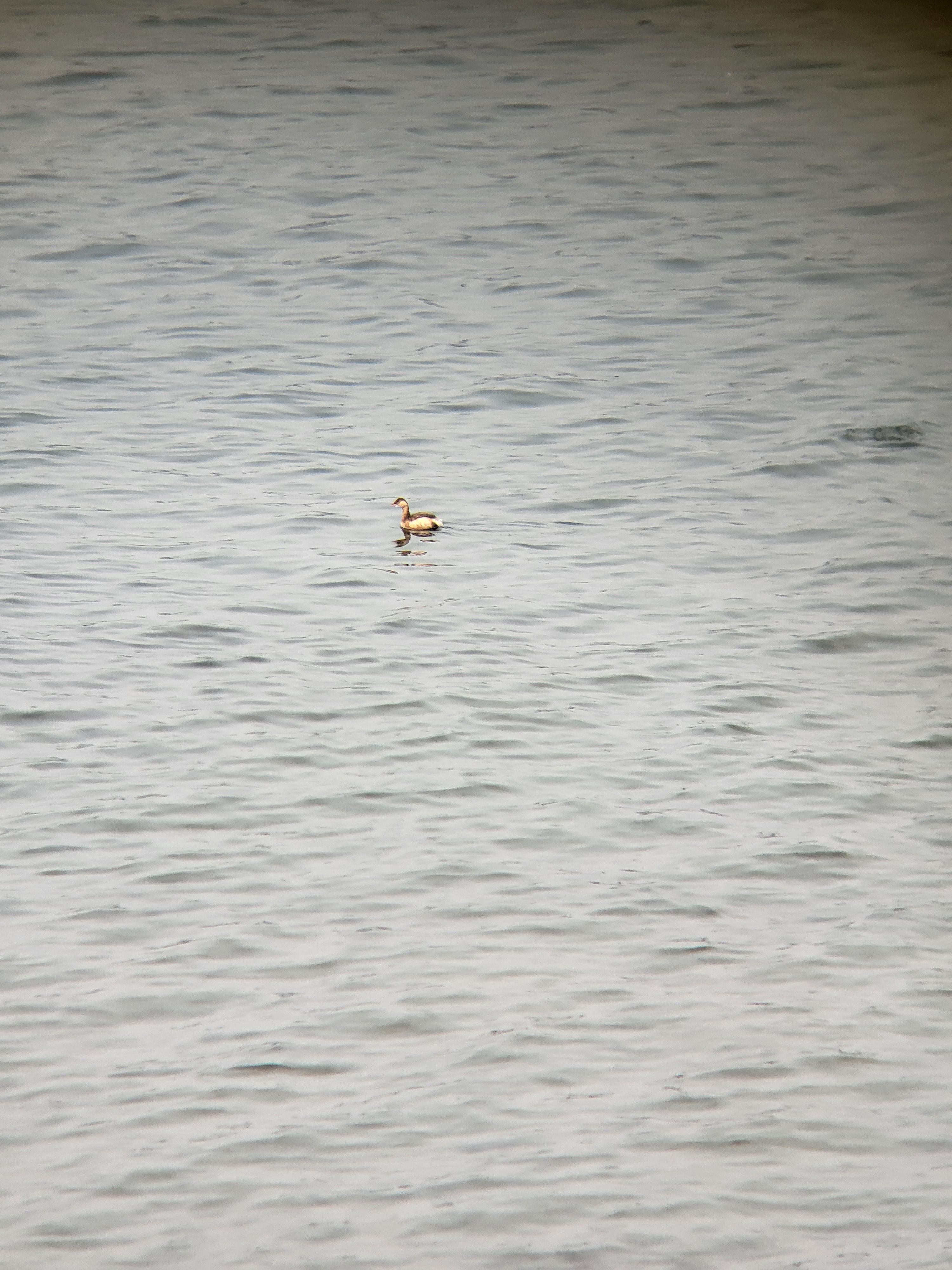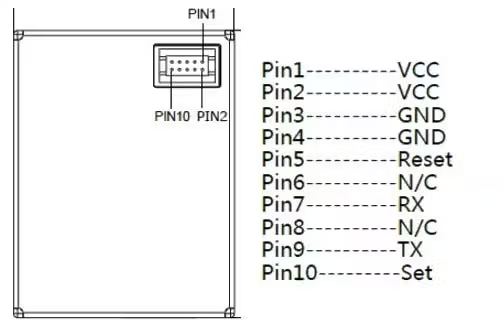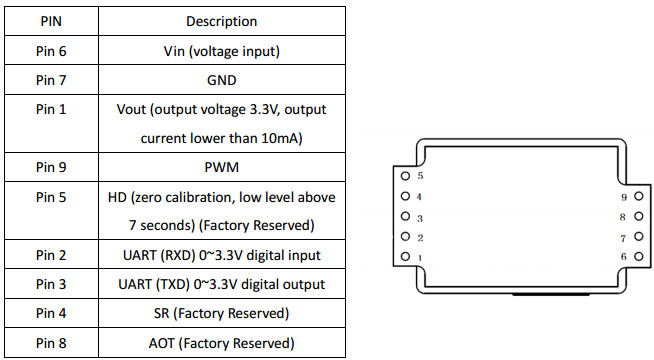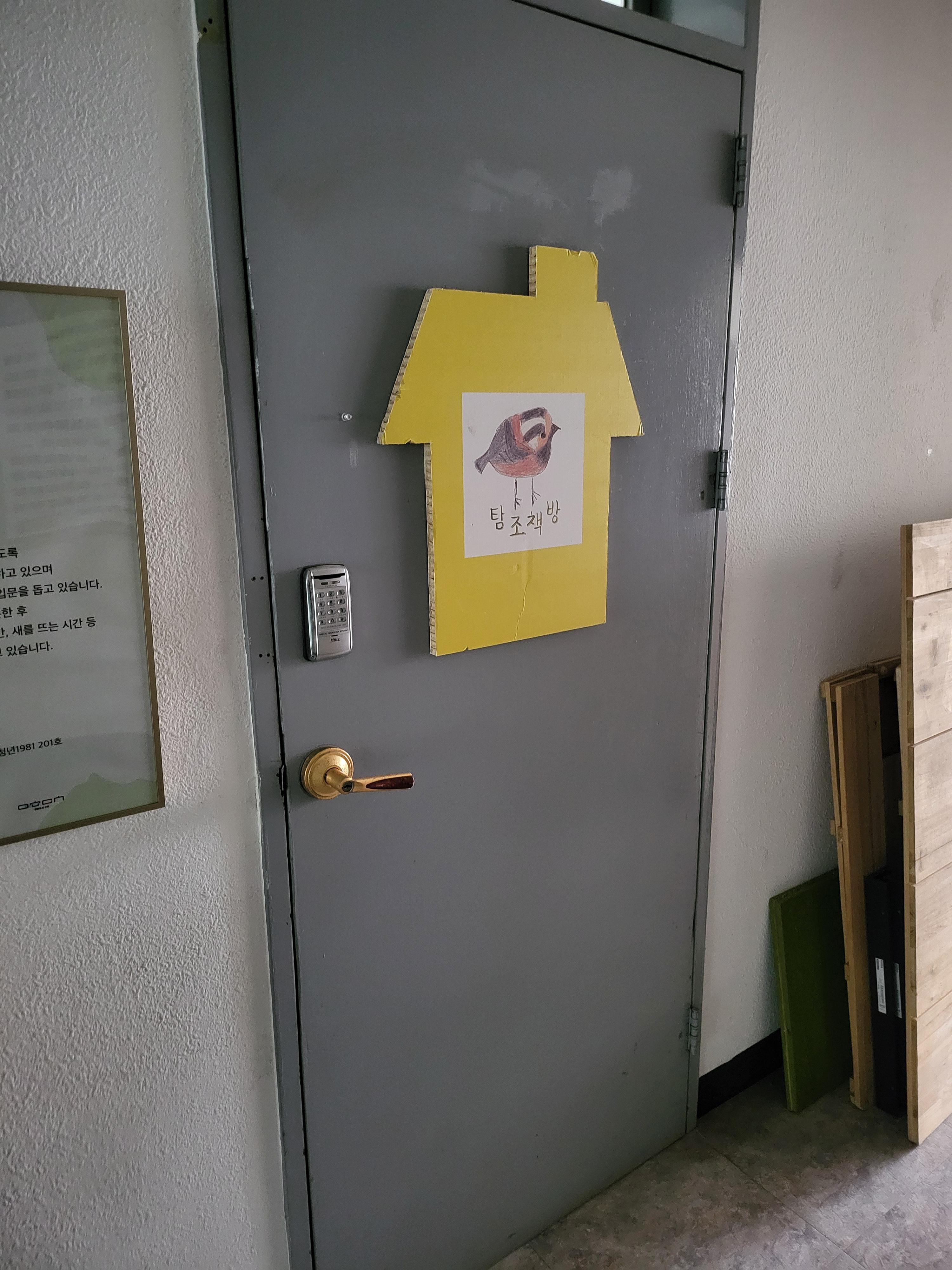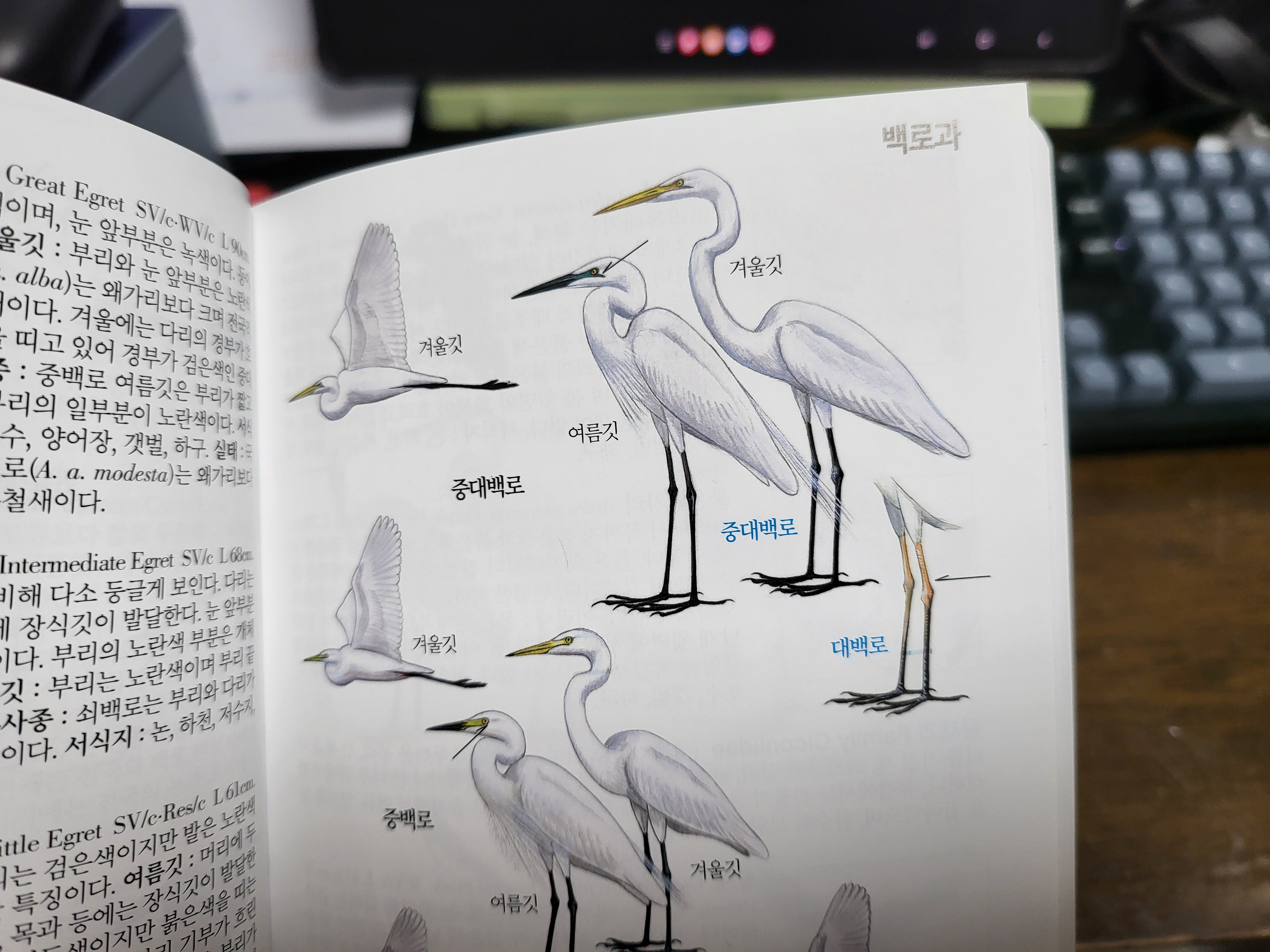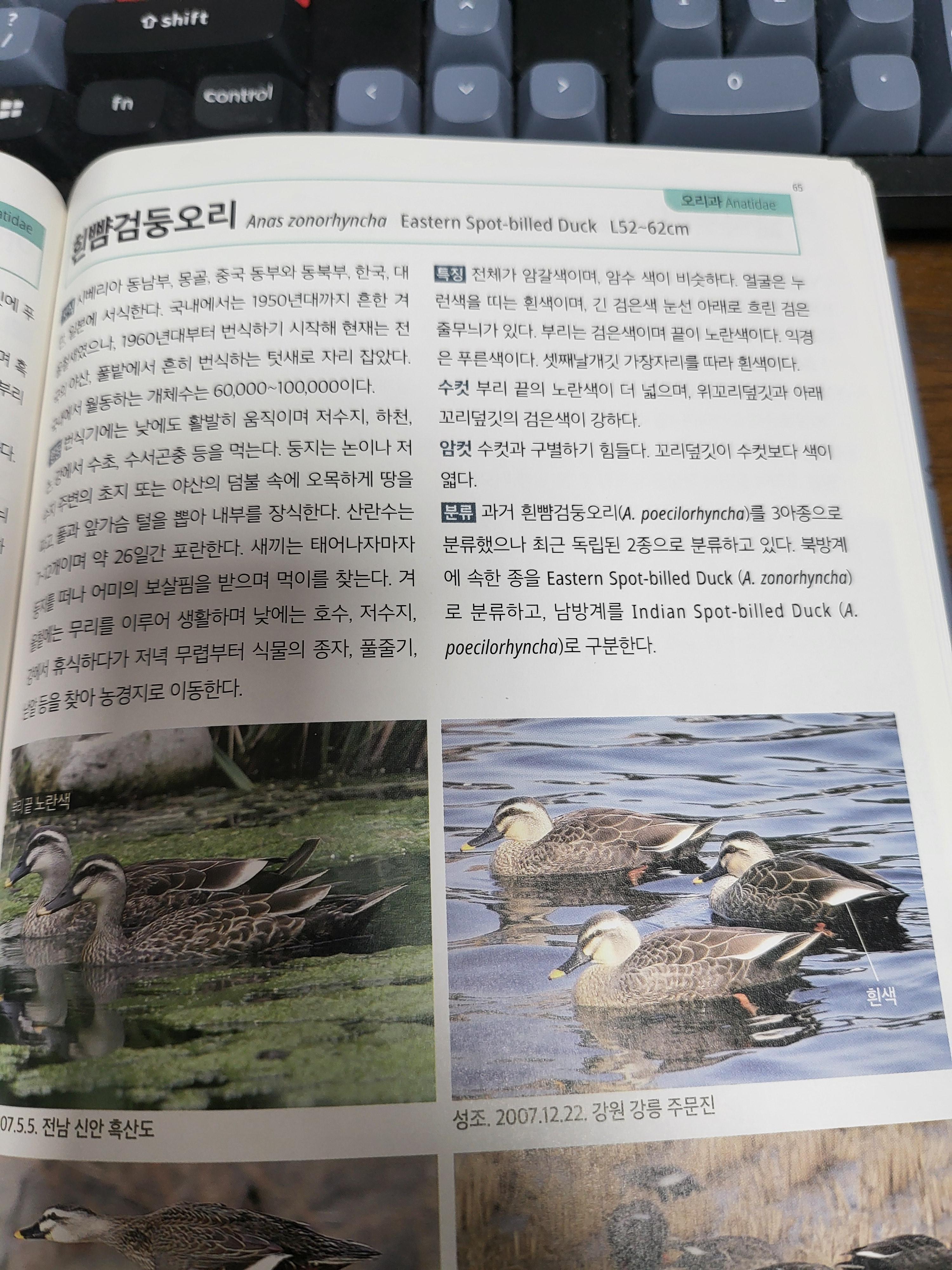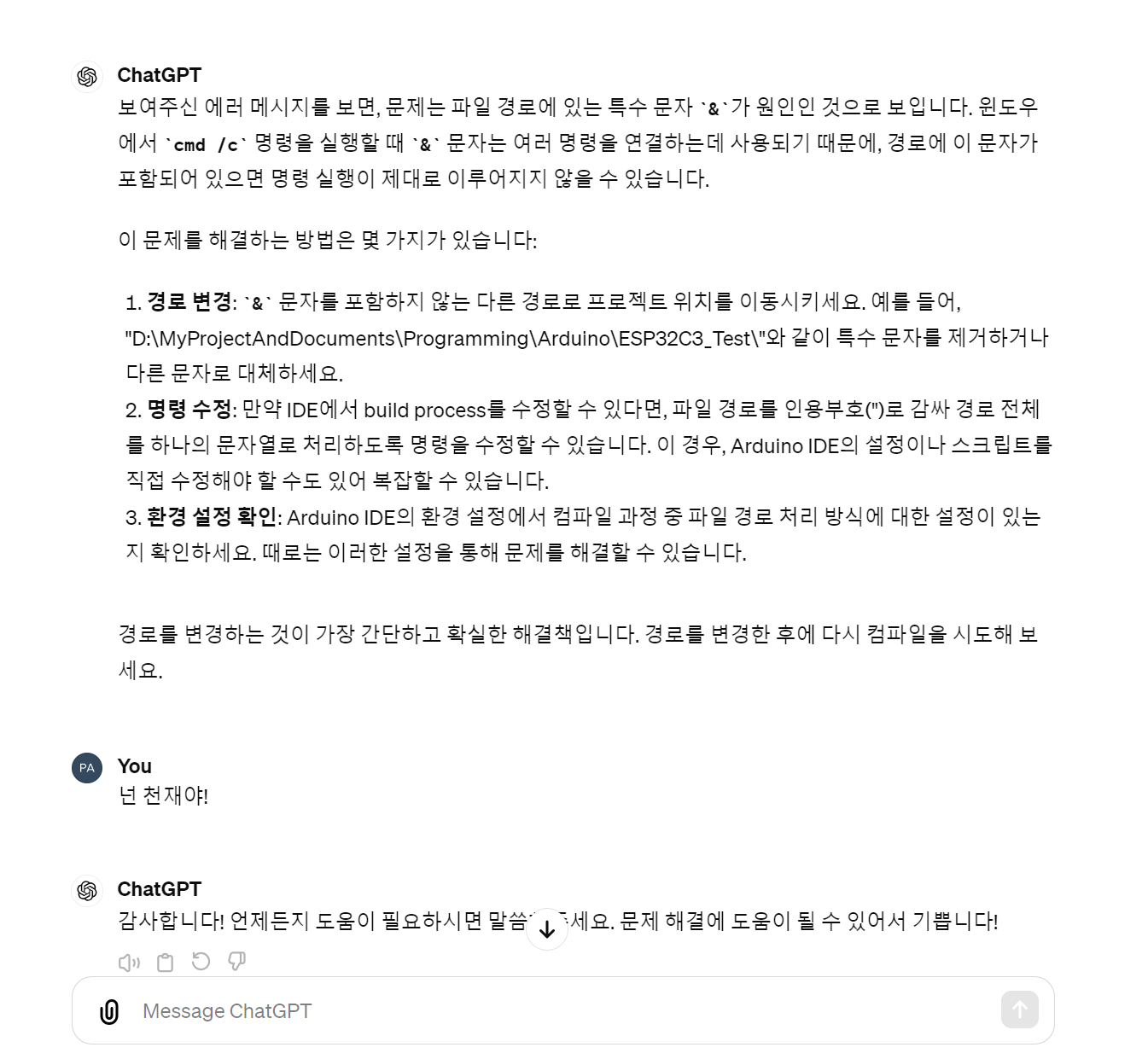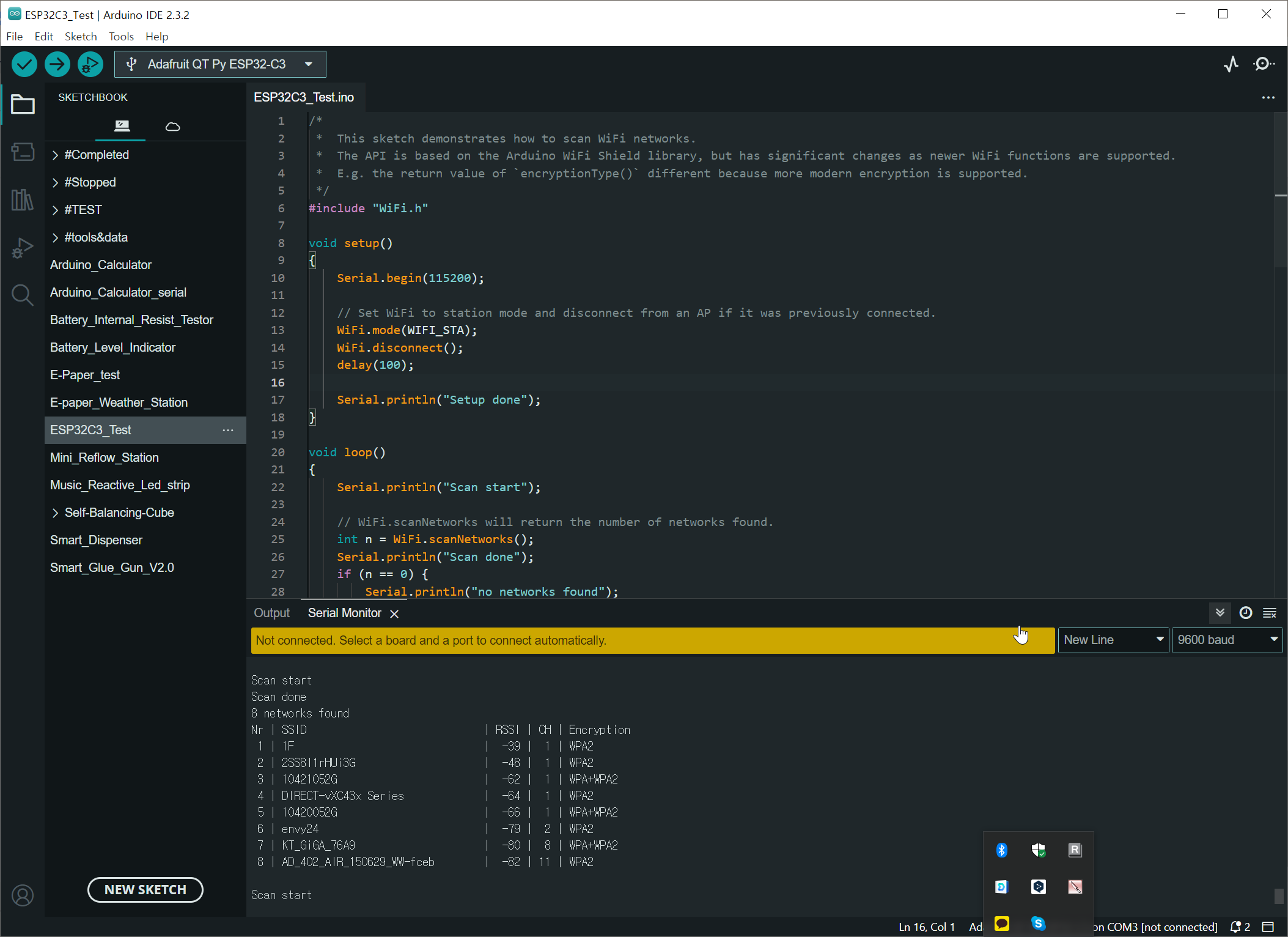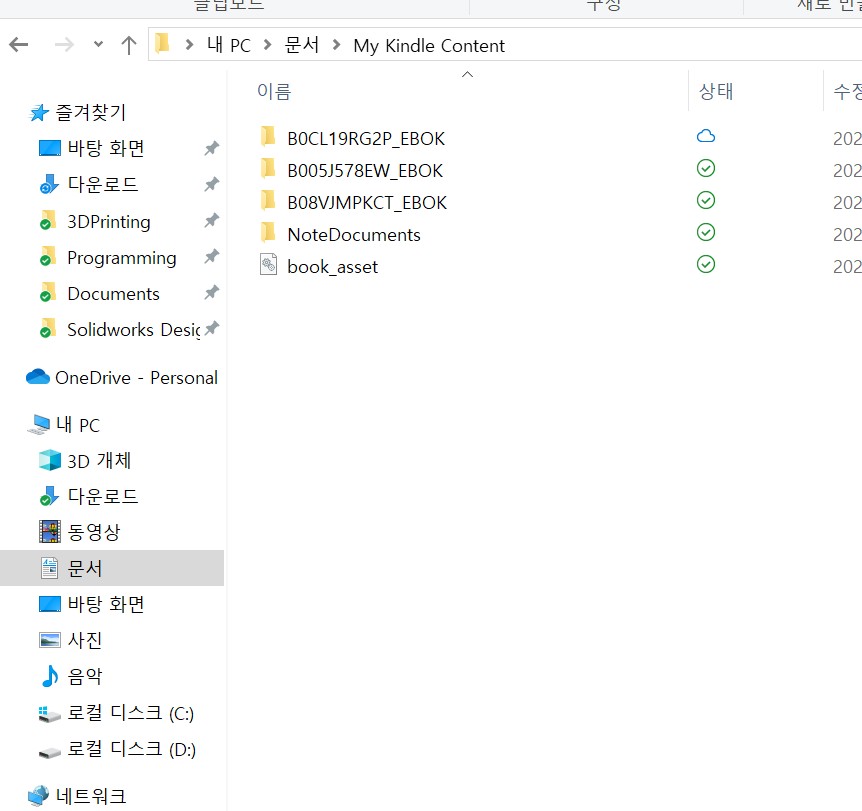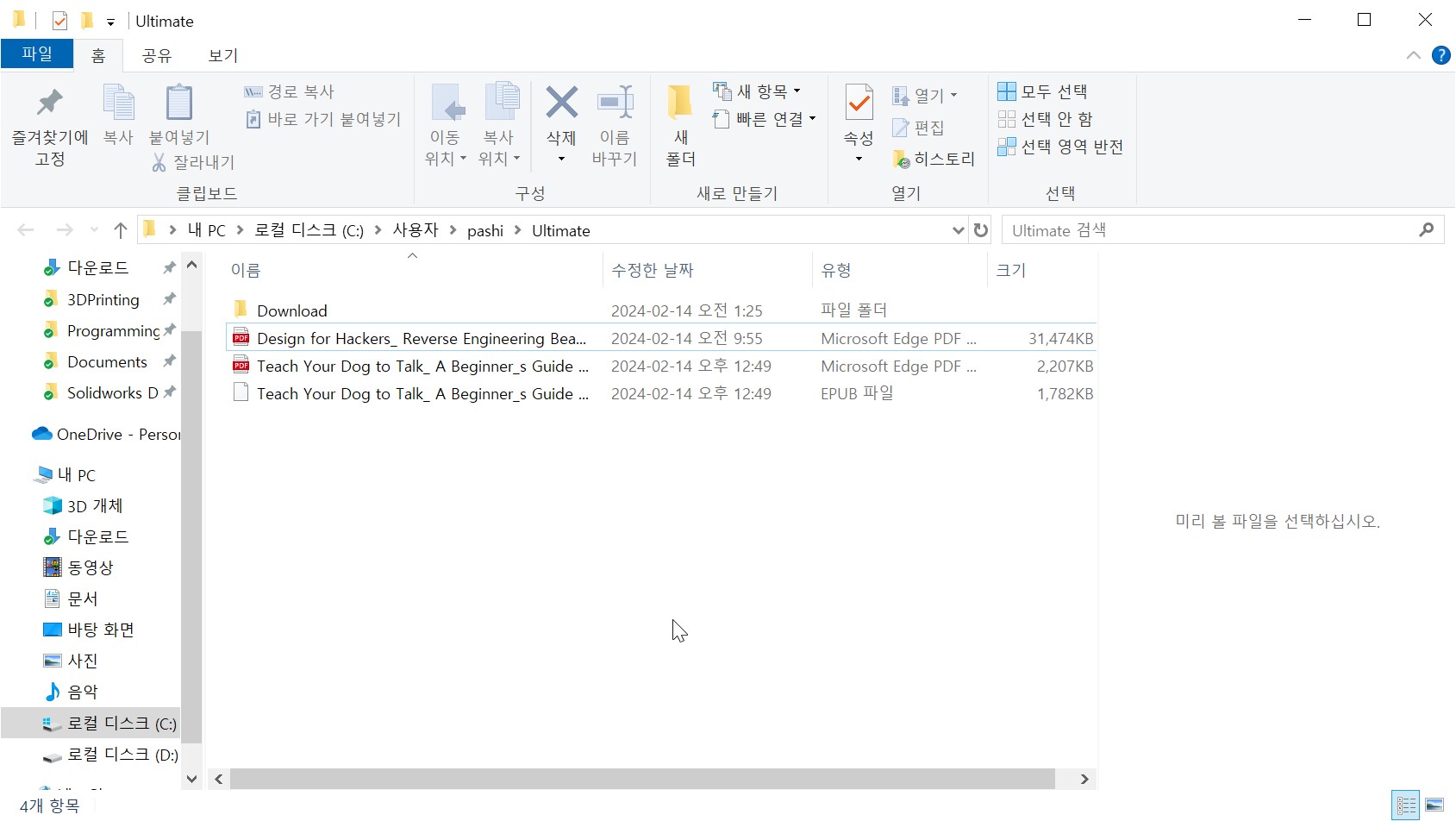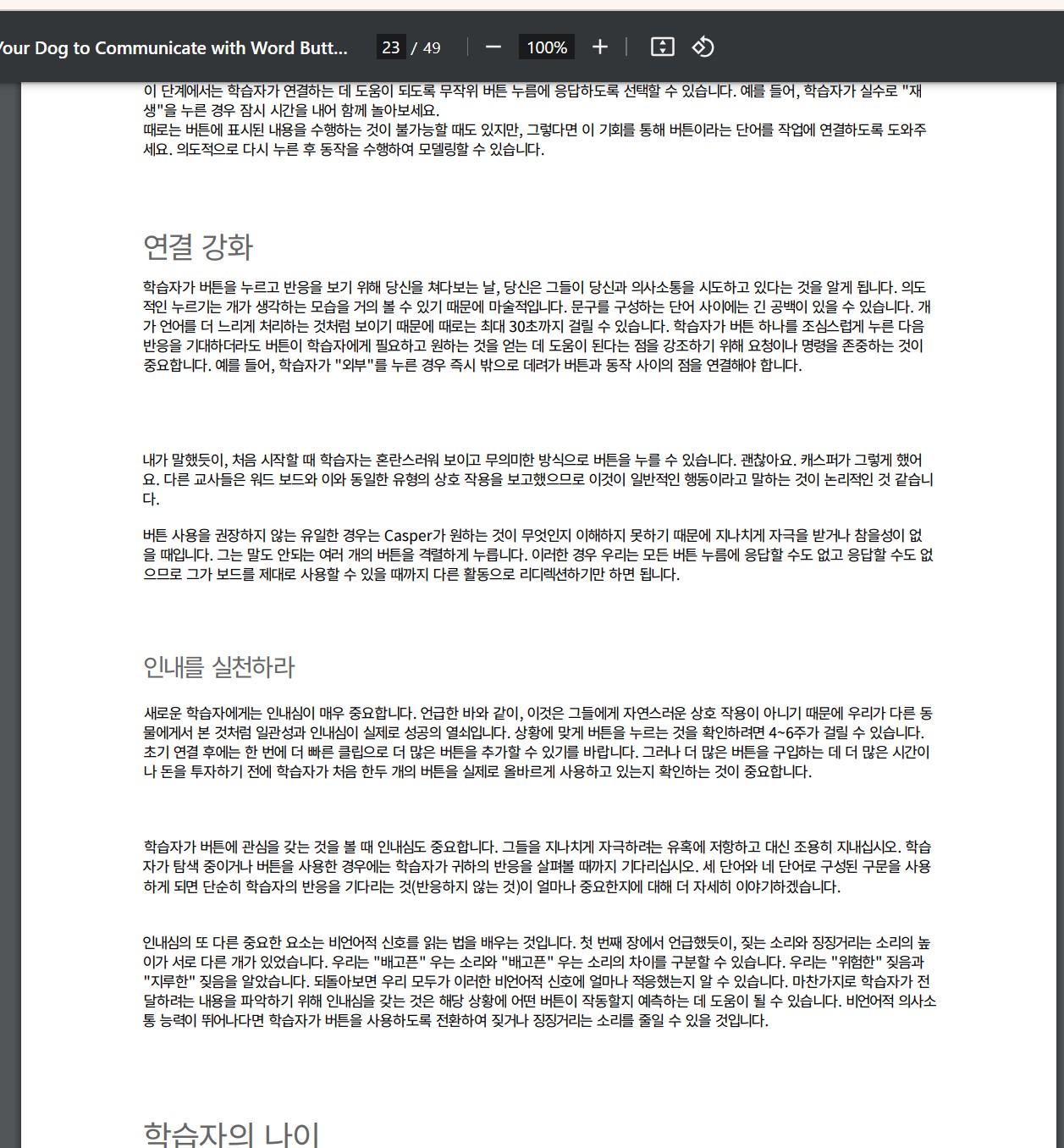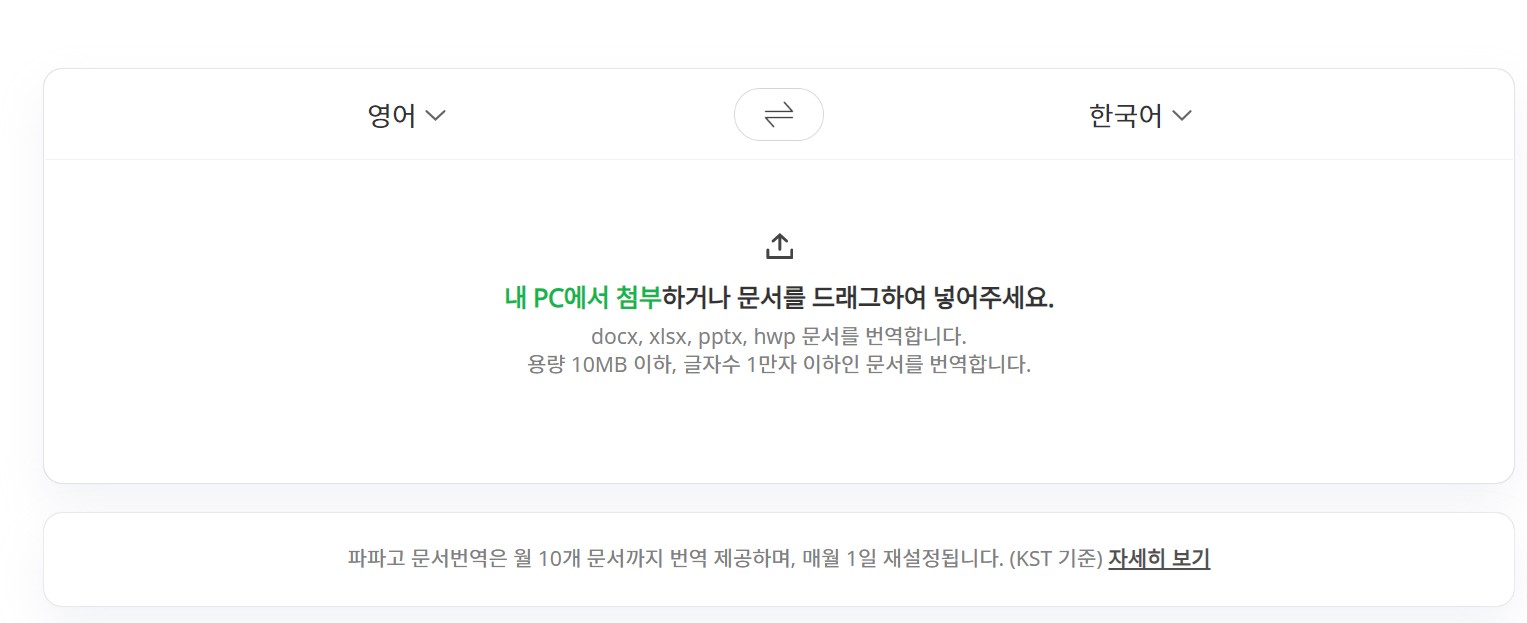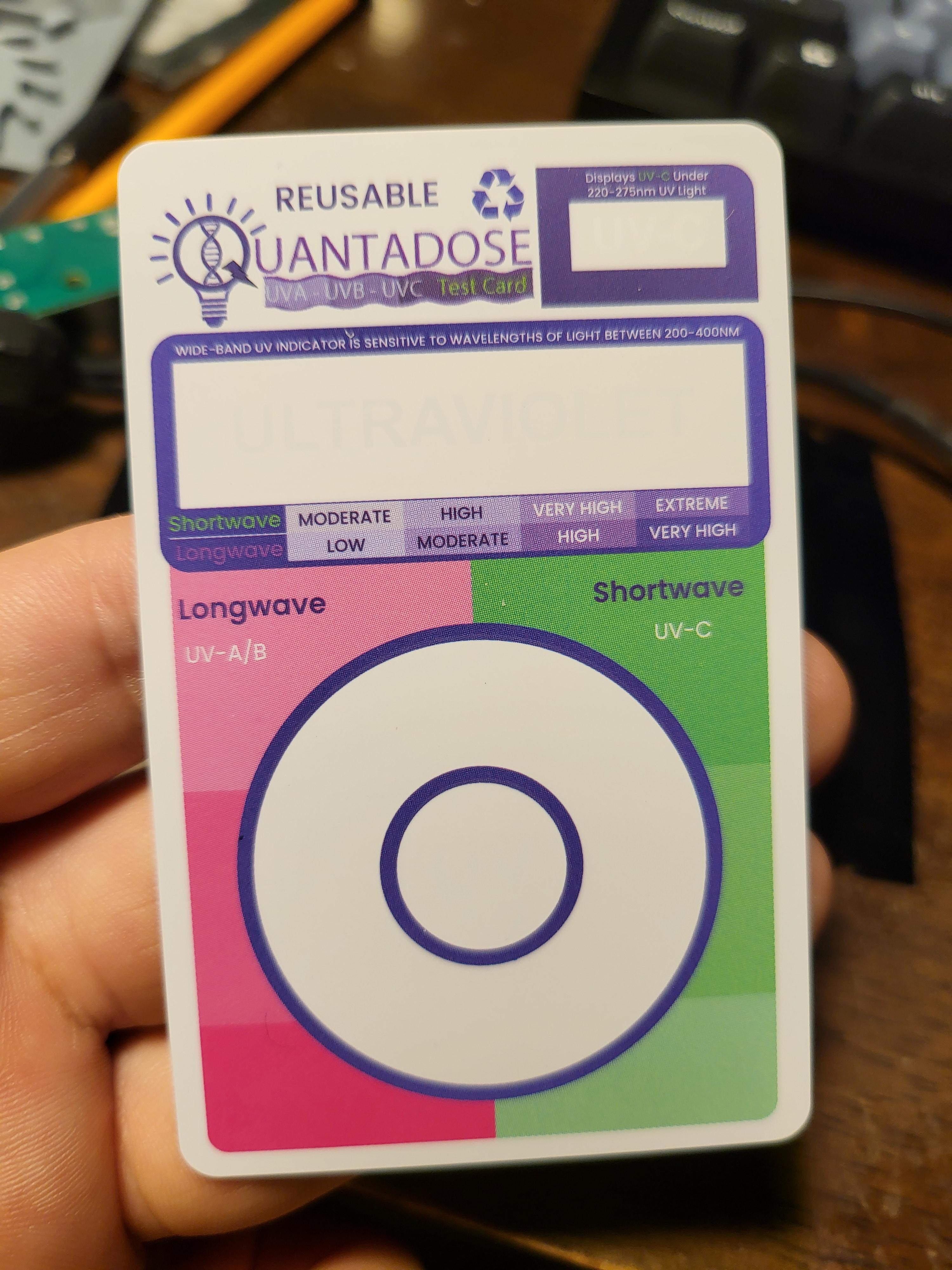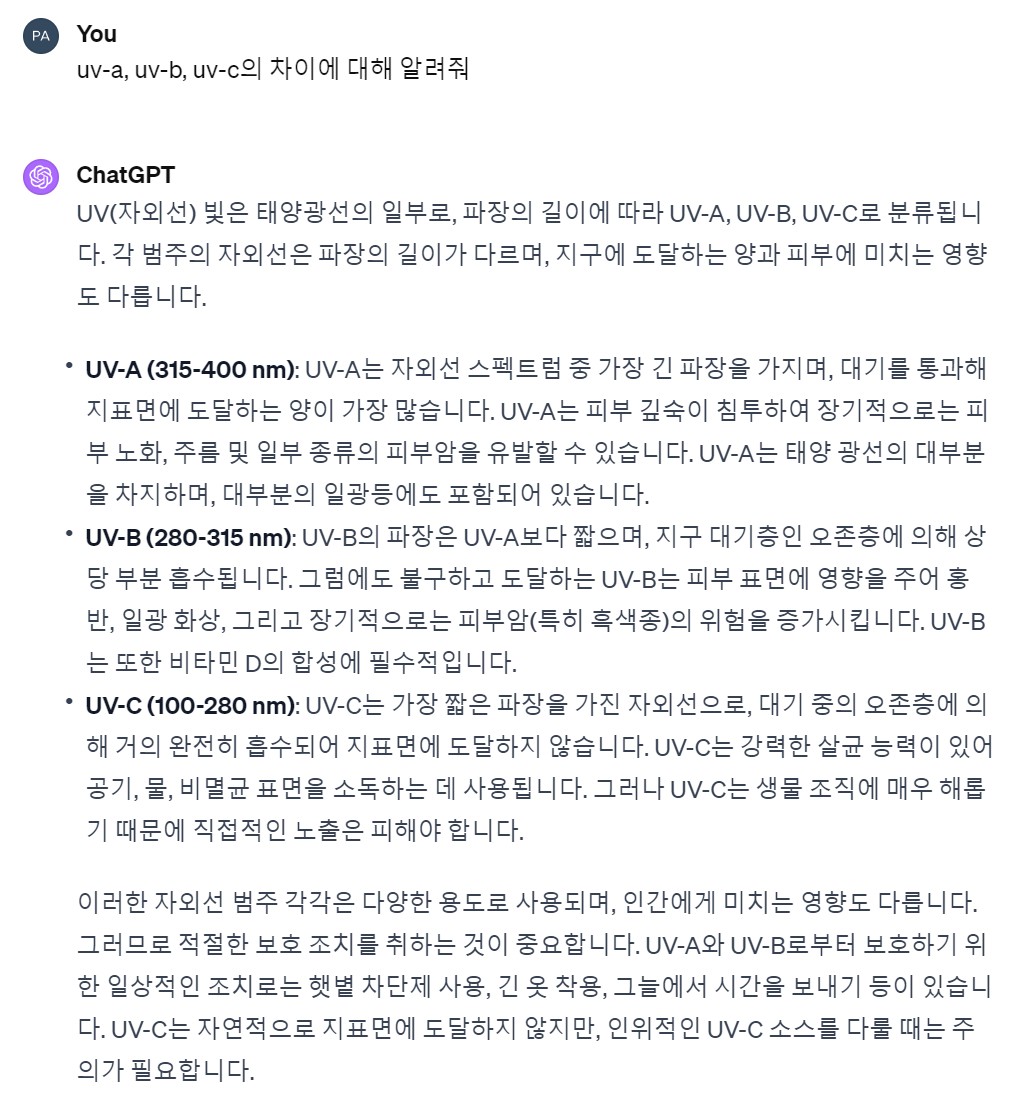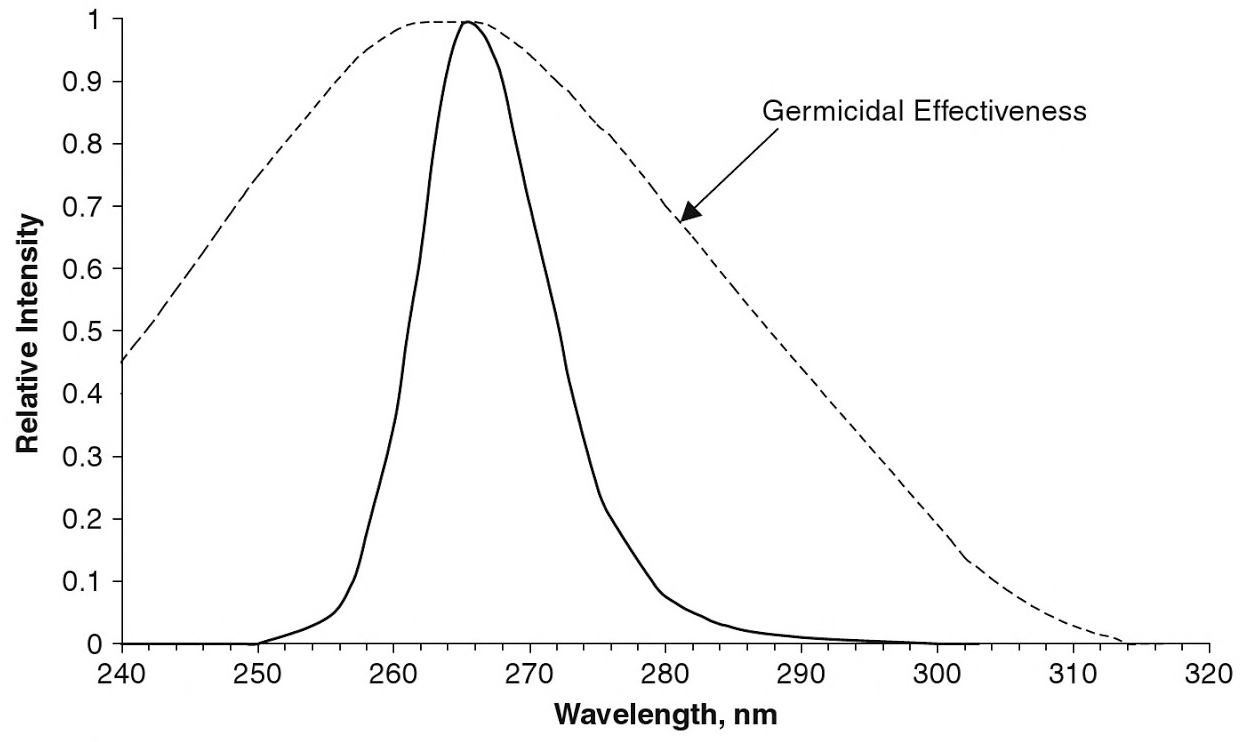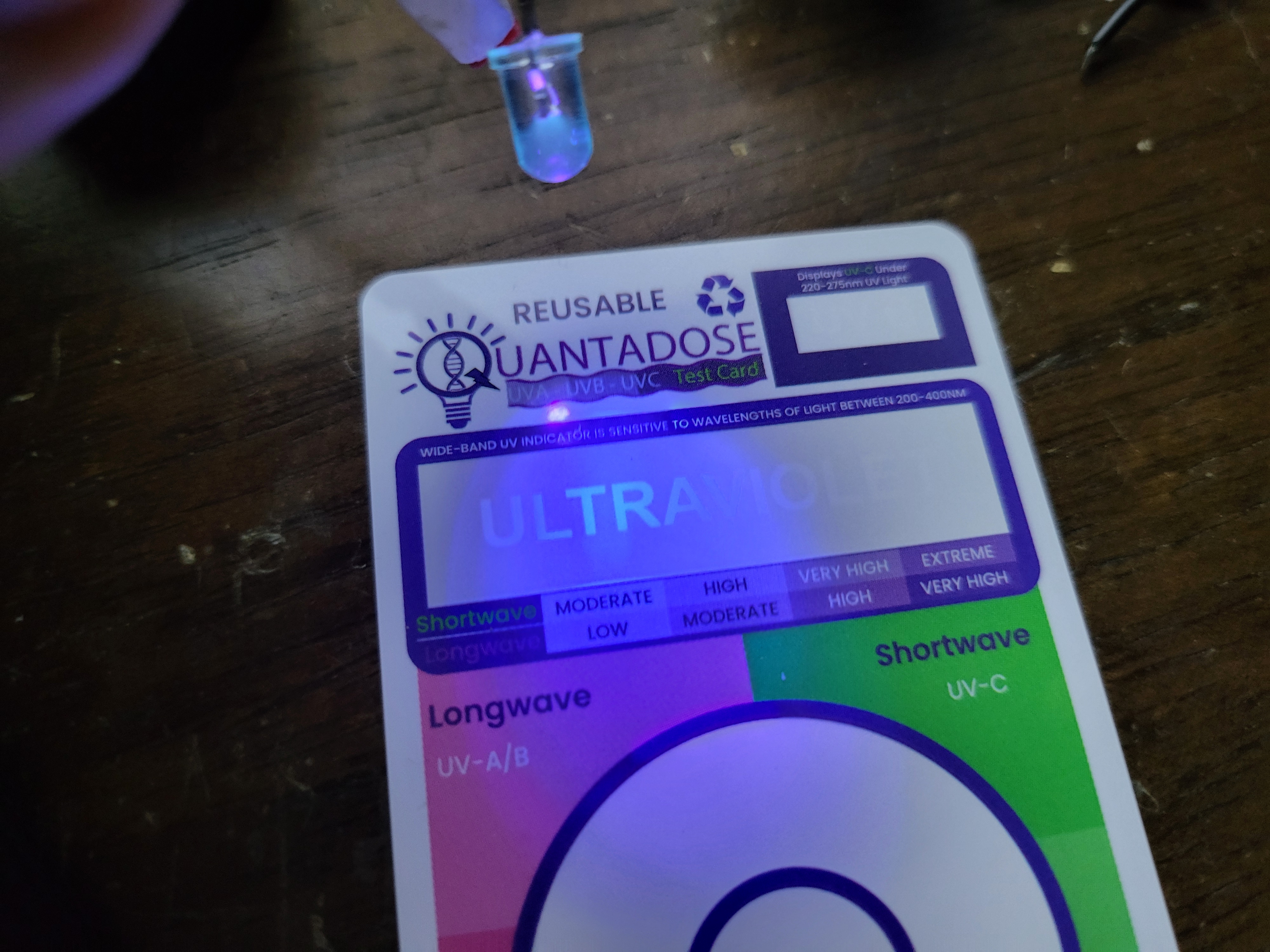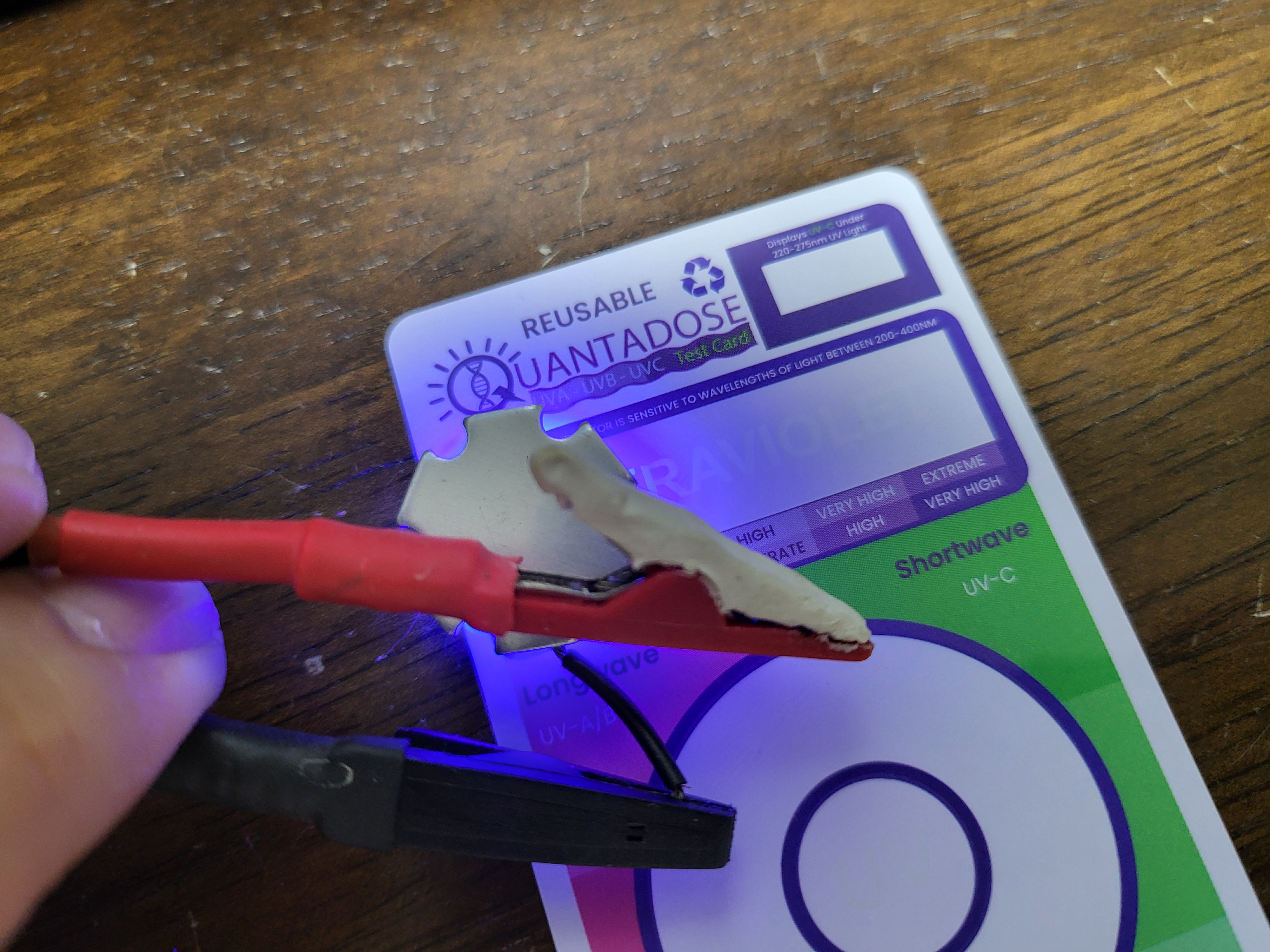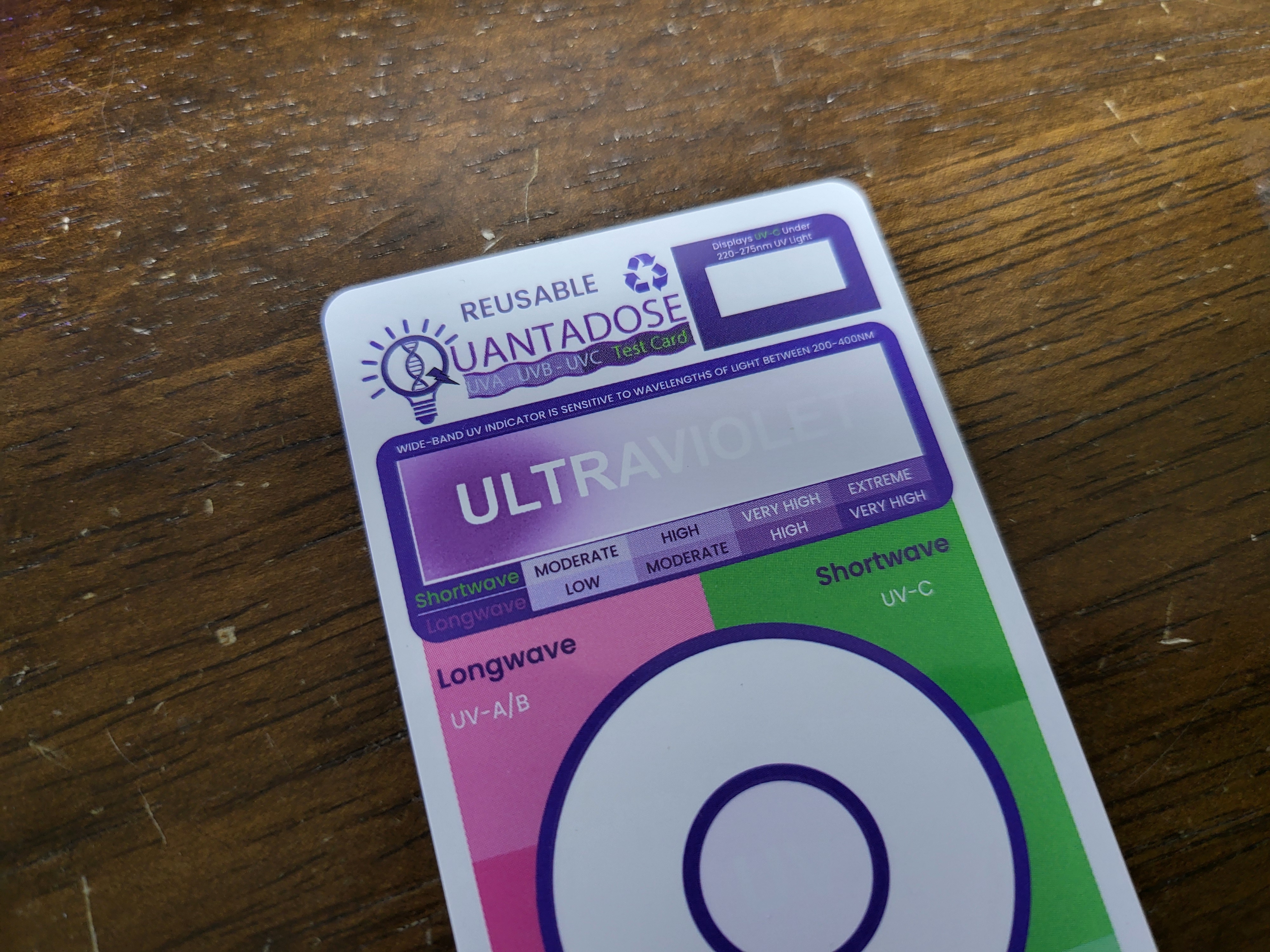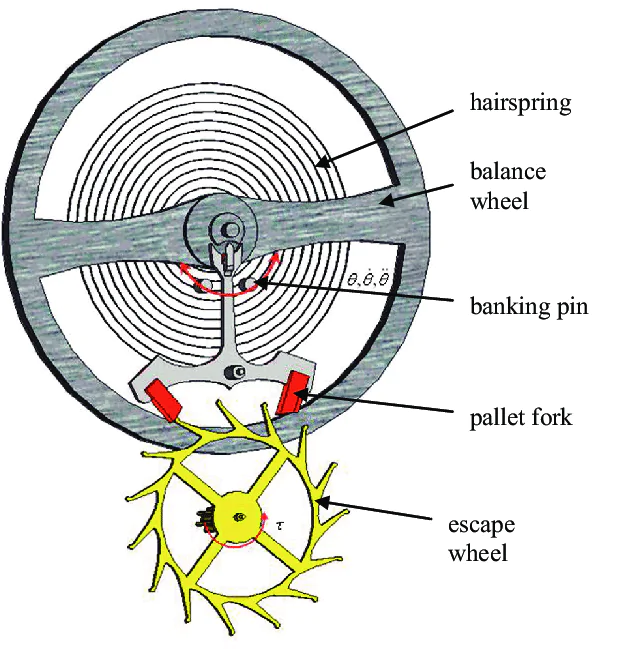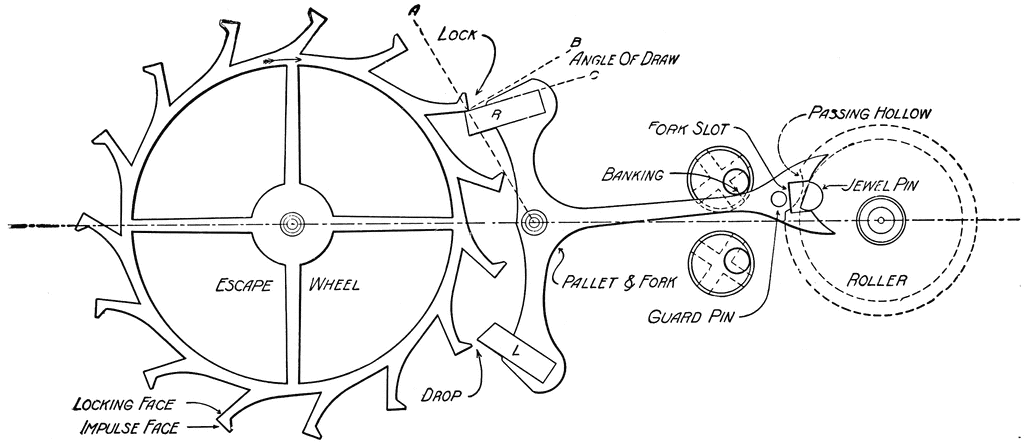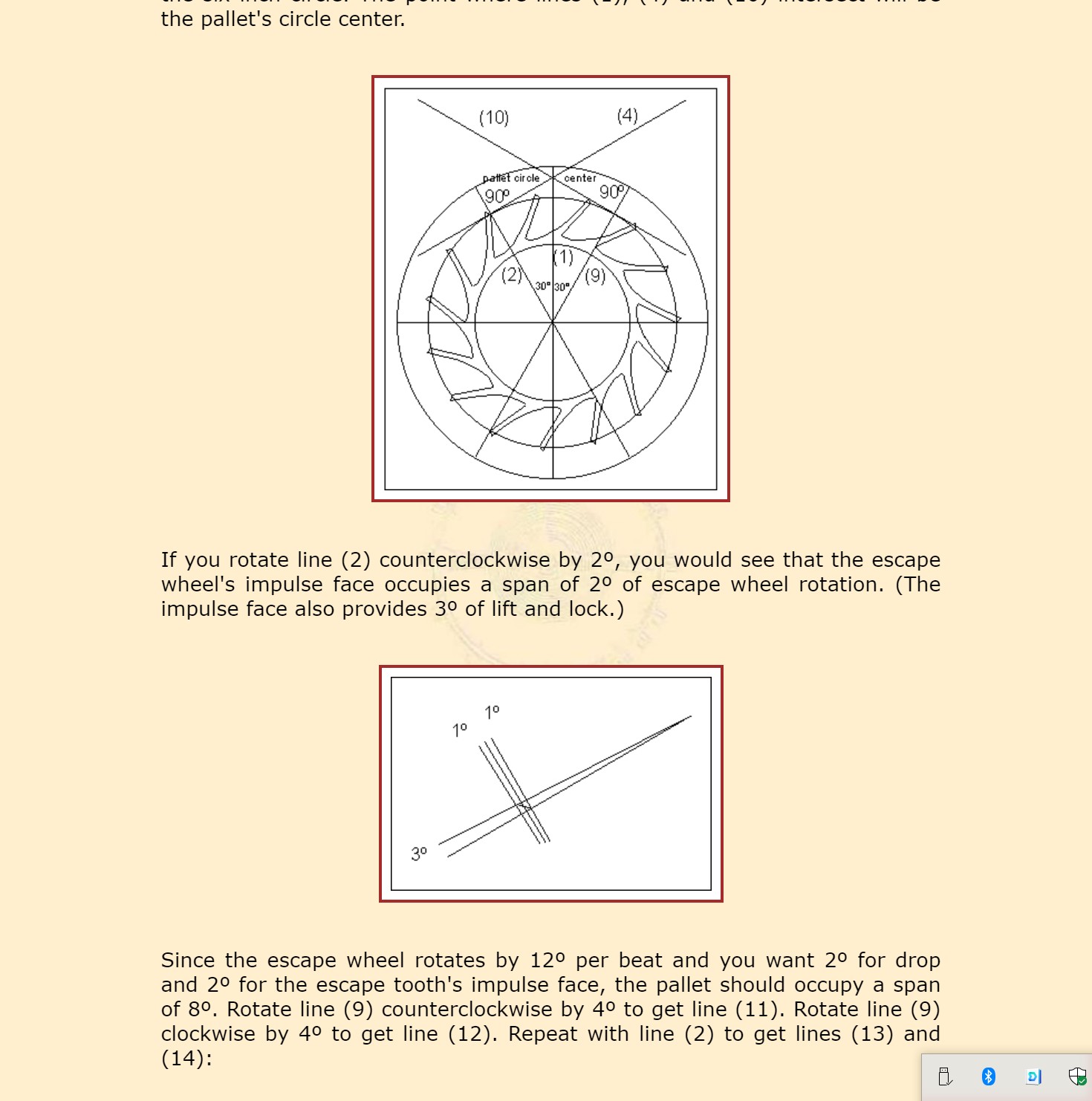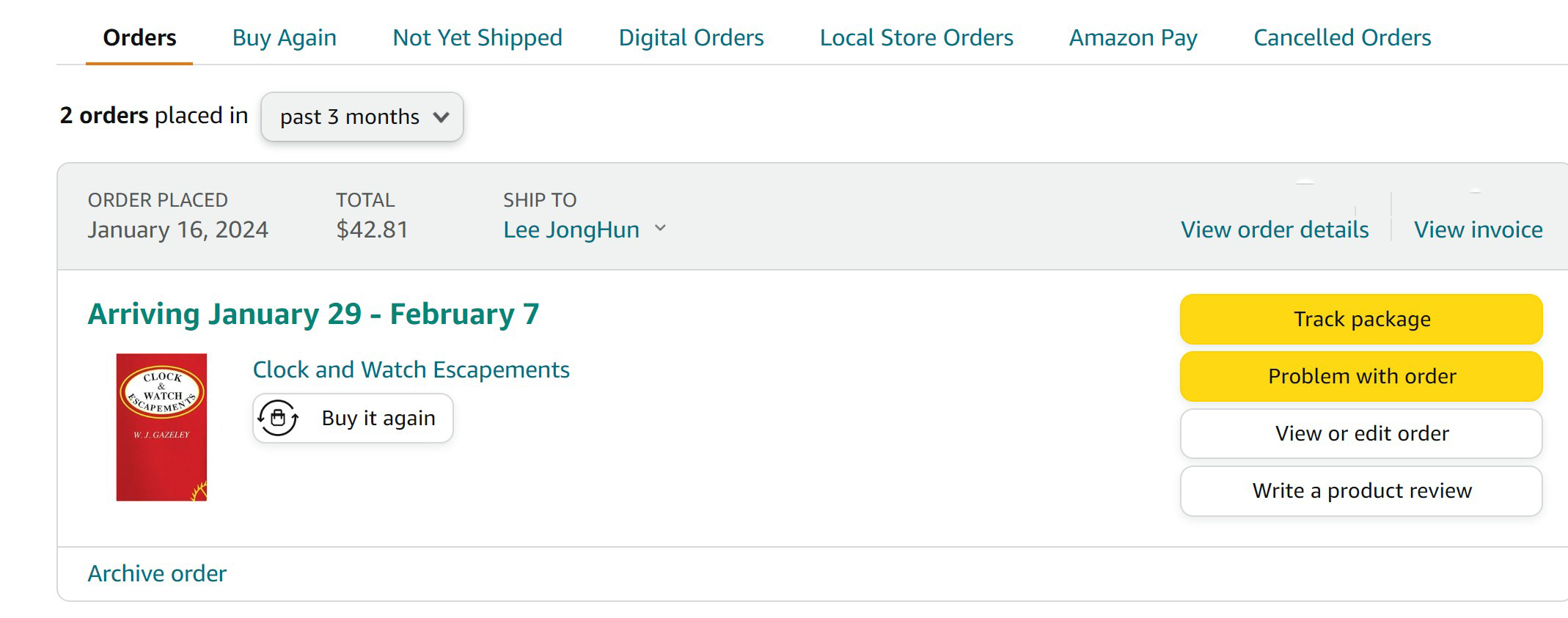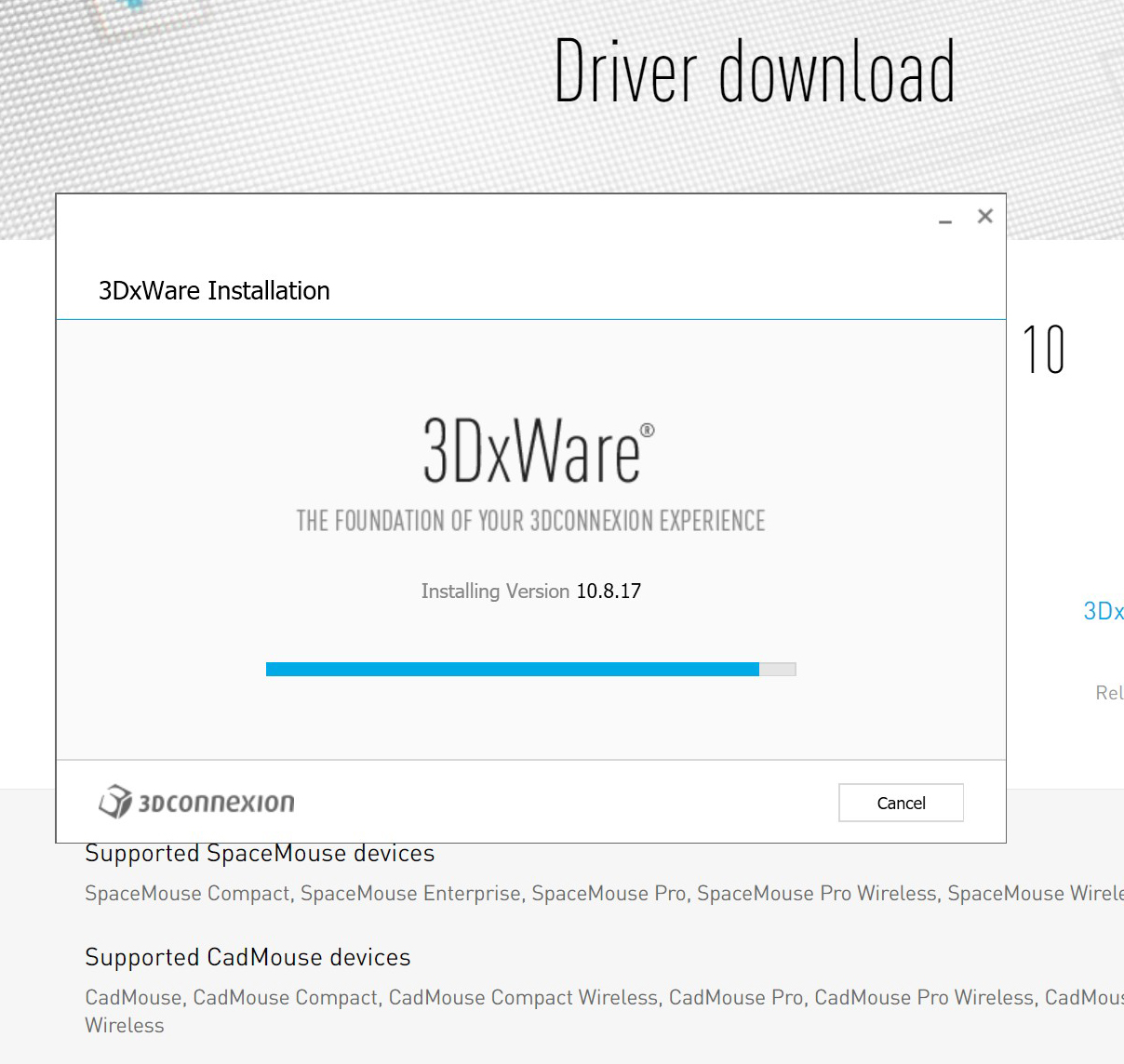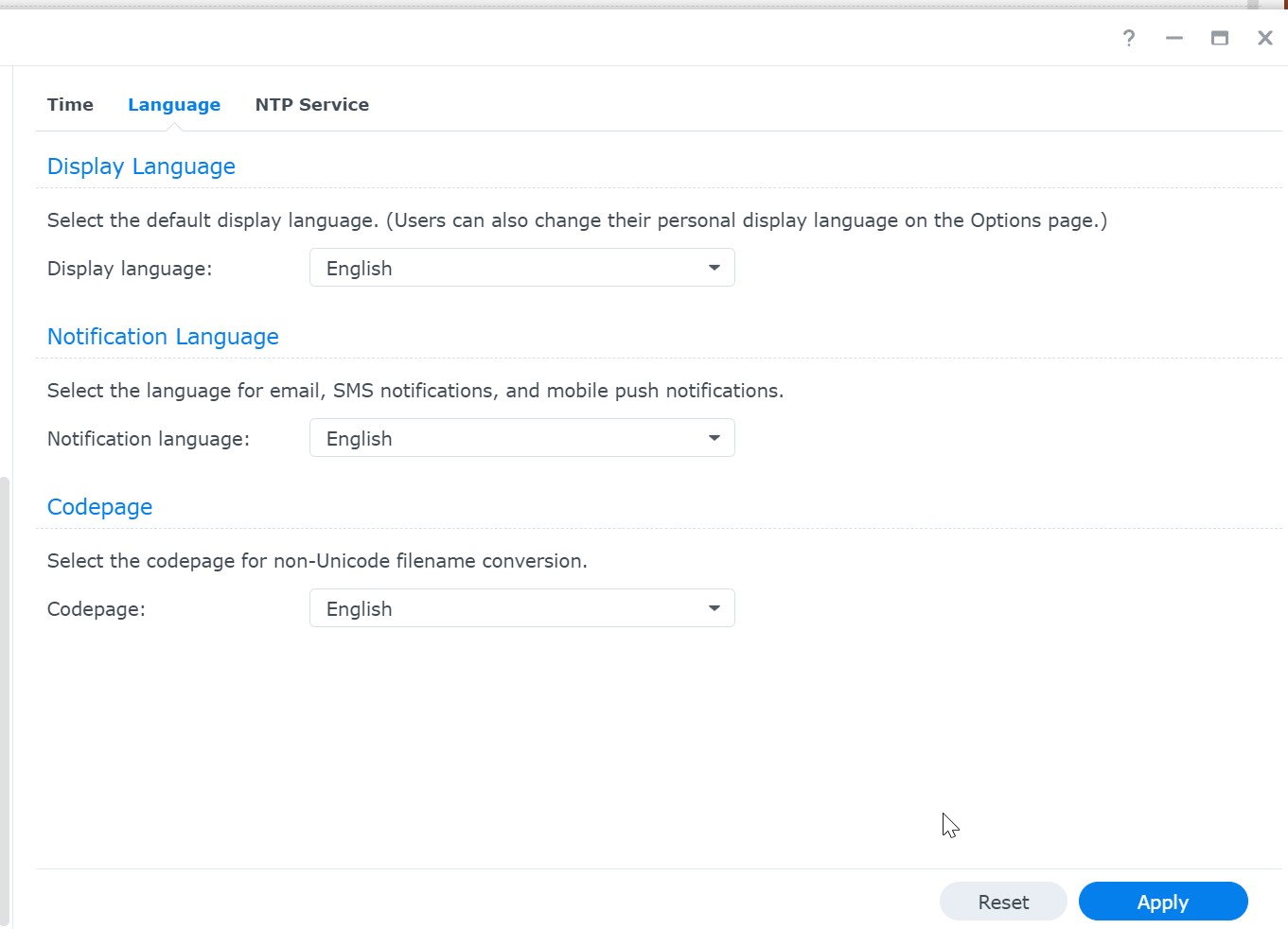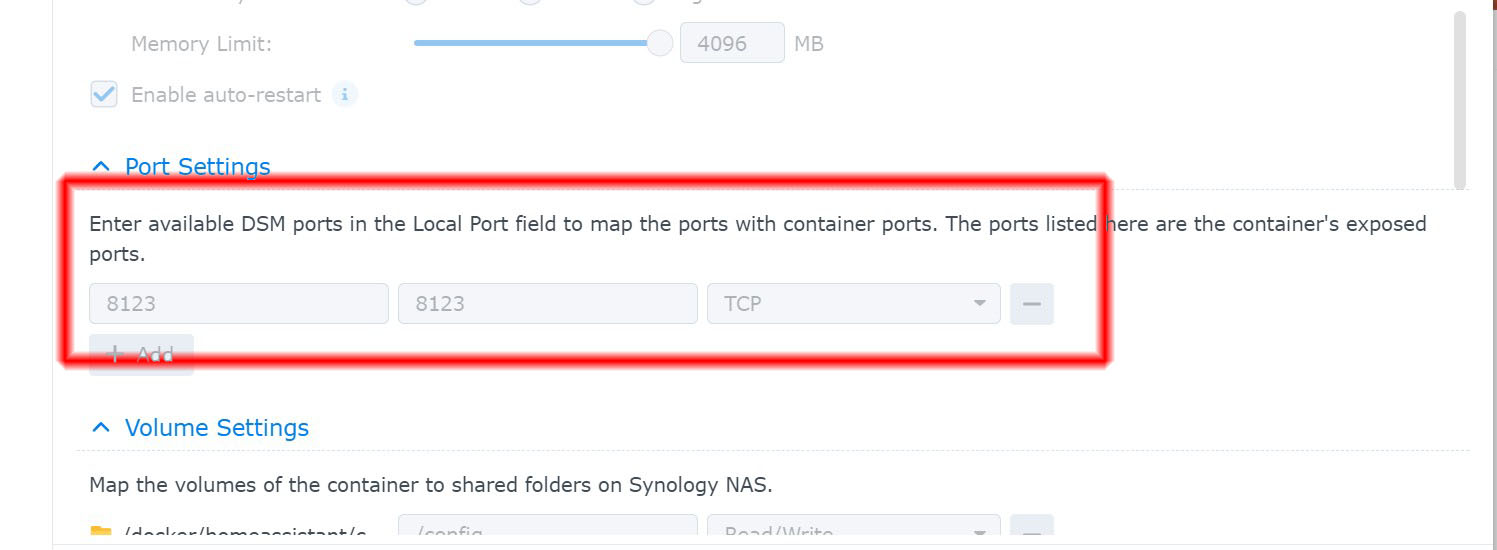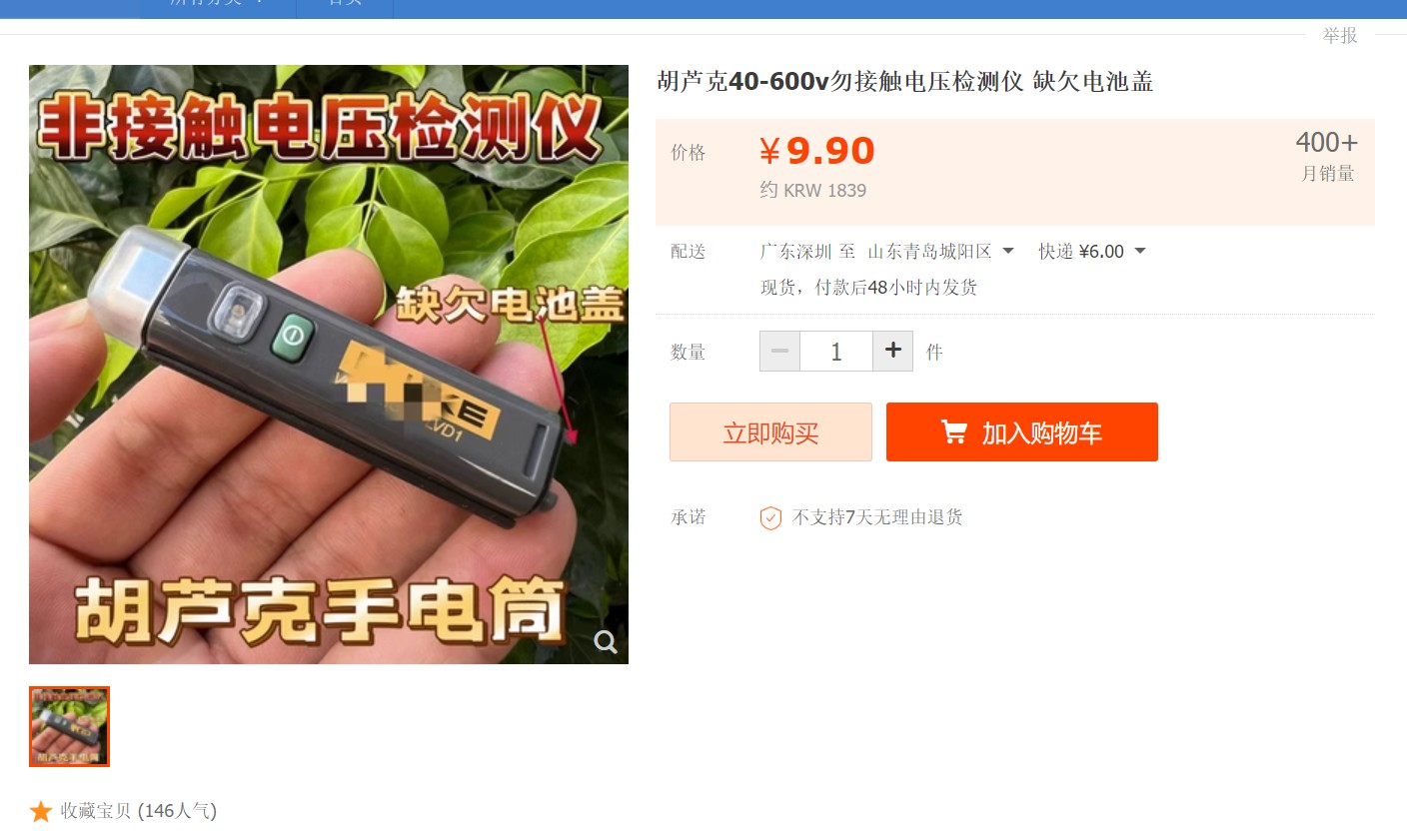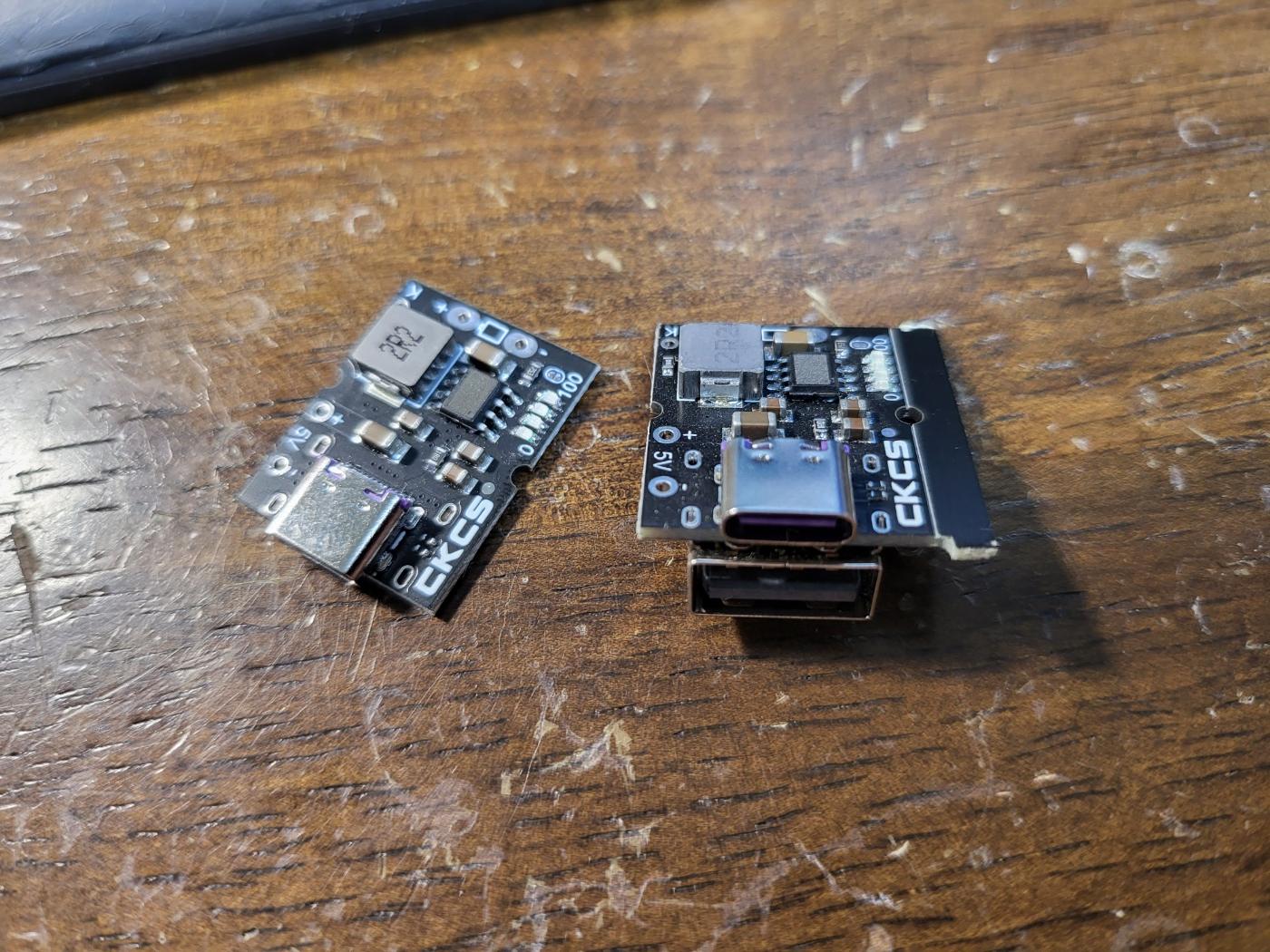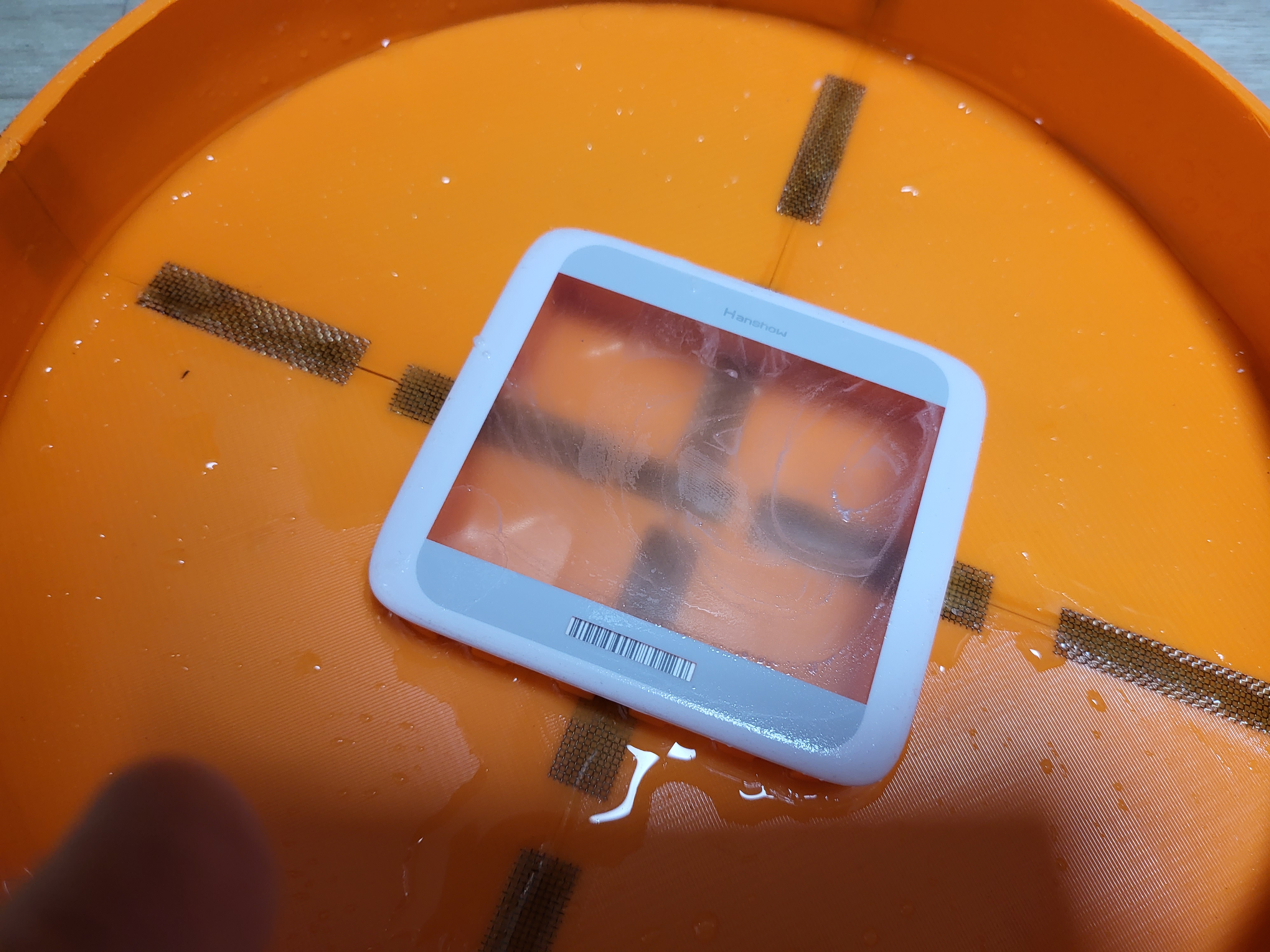새 차를 고르기로 생각을 하고 알아보니 정말 고려할 부분이 많더군요.
-차를 고르는 것은 인생을 되돌아 보는 일
차를 고르는 일은 단순히 사양을 비교하고 예산을 맞추는 것 이상이었습니다..
개인의 취향, 생활 패턴, 미래에 대한 예측까지 고려되어야 하죠.
차에 대한 지식이나 특별한 선호가 없는 상태에서 결정하려니 정말 혼란의 도가니더군요.
경차부터 SUV까지 다양한 카탈로그를 탐색했지만, 결정을 내리기는 쉽지 않았습니다.
레이도 괜찮고... 소나타도 괜찮고.... 그랜저는 비싸고... suv는 편하겠고....
를 도돌이표처럼 반복하며 한달을 보낸 듯 하네요
예산은 충분했고 그 예산에서 제일 비싼 차를 고르면 편했을 수도 있지만 경차건 대형차건 상관없는 무취향의 운전자가 차량을 고르려니 그것도 쉽지 않더군요.
-파워트레인
결국 파워트레인부터 결정하기로 했습니다
휘발유, 디젤, LPG, 하이브리드, 전기 중에서 말이죠.
주로 시내 주행을 하고, 큰 짐이나 승객을 자주 태우지 않는 운전 환경을 생각해서 디젤과 LPG는 제외하기로 했습니다.
연비 문제를 좀 심각하게 고려했는데요.
제가 쓰던 토스카 차량의 연비가 좋지 않아(8.4km/L) 주유비 부담이 컸기 때문입니다.
그래서 연비가 좋은 하이브리드 차량을 고려하기 시작했습니다.
하이브리드 차량을 보다 보니 기왕 전기를 사용하고 주로 아파트에 주차하기 때문에 전기차를 선택하는 것도 나쁘지 않아 보였습니다.
비록 차량 가격이 높지만, 보조금을 통해 어느 정도 비용이 상쇄될 수 있다는 것을 알게 되었습니다.
우습게도 이때 전기차 보조금이 2가지(국가보조+지방보조)가 합쳐서 나온다는 것도 처음 알았고요.
보조금이 휘발유 차량의 가격차이를 상쇄할 정도라는 것도 이때 알았습니다.
그래서 전기차를 고르는 데 망설임이 없어졌습니다.
-최종 승자는?
최종 후보로는 레이, EV6, 아이오닉 6가 남았습니다.
여기서 정말 결정을 못 하겠더군요.
그래 아이오닉으로 하자 했다가 며칠 지나서 아냐 EV6가 낫겠어 하다가 그냥 뭐하러 비싼차 타 레이가 낫지 하는 식으로 다시 도돌이표로 돌아갔습니다.
타 보는게 제일 좋을 것 같아 쏘카 렌트를 통해 EV6와 아이오닉 6을 시승해 봤습니다.
(레이는 안전상의 문제를 걱정하는 가족들 때문에 제외)
쏘카 회원가입 혜택 때문에 저렴하게 렌트가 가능하더군요.
둘 다 타 보니 아이오닉 6가 취향에 더 맞다는 결론을 내렸습니다.
EV6도 나쁘지 않았지만, 짐을 싣거나 캠핑을 즐기는 사람에게 더 적합한 특징이 많았습니다.
EV6의 장점은 저의 일상 생활과는 크게 관련이 없었습니다.

결론은 아이오닉 6.
현재는 계약을 넣은 상태이고 출고를 기다리고 있습니다.
-ps.나를 혼란케 한 유튜브 리뷰어들.
유튜브 리뷰와 시승기를 수없이 살펴보면서 깨달은 것이 있습니다.
대부분의 리뷰어는 진짜 차량 소유자가 아니며, 사소한 단점을 과장하여 헤드라인을 만드는 경우가 많다는 것입니다.
택시를 타고 전기차인 경우 기사님께 직접 물어봤습니다.
대부분이 대만족하신다고 좋아하셨습니다.
다시는 휘발유 차량으로 돌아가고 싶지 않다고 모든 기사님들이 말씀하시더군요.